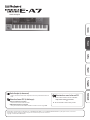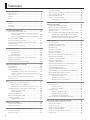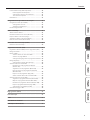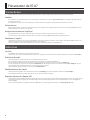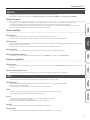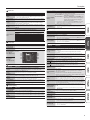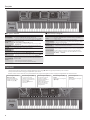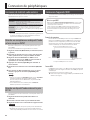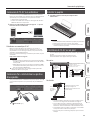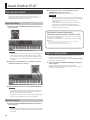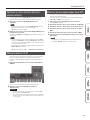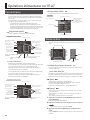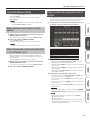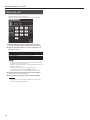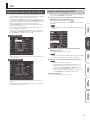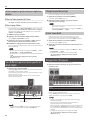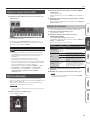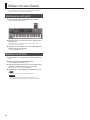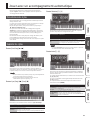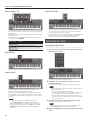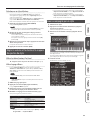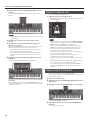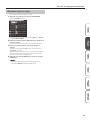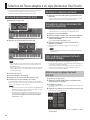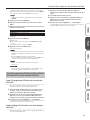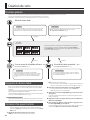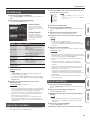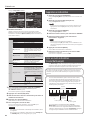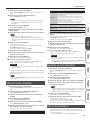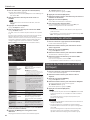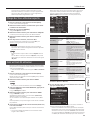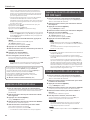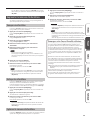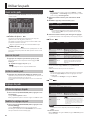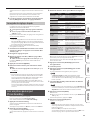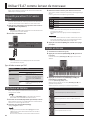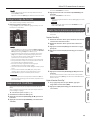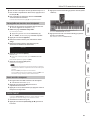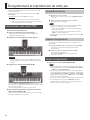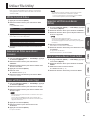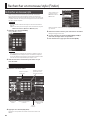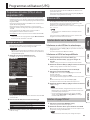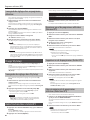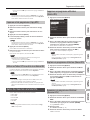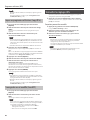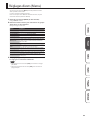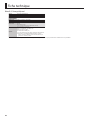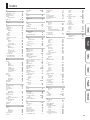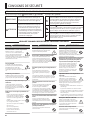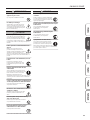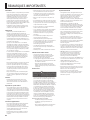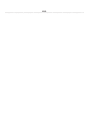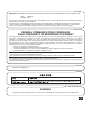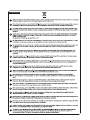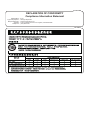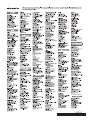Roland E-A7 Le manuel du propriétaire
- Catégorie
- Instruments de musique
- Taper
- Le manuel du propriétaire

Mode d’emploi (ce document)
Lisez-le avant tout. Il fournit des explications de base permettant d’utiliser le
E-A7.
Manuel en format PDF (à télécharger)
5 Reference Manuel (en anglais)
Il décrit toutes les fonctions de l‚‘E-A7.
5 MIDI Implementation (en anglais)
Vous y trouverez des informations détaillées relatives aux messages MIDI.
Obtention du manuel en format PDF
1. Entrez l‚‘adresse suivante sur votre ordinateur.
http://www.roland.com/manuals/
I
2. Choisissez «E-A7» comme nom de produit.
Avant d’utiliser cet instrument, lisez attentivement «CONSIGNES DE SÉCURITÉ» (p.52) et «REMARQUES IMPORTANTES» (p.54). Après la lecture, conservez la
documentation dans un endroit accessible pour pouvoir la consulter dès que vous en avez besoin.
Copyright ©2015 ROLAND CORPORATION
Mode d’emploi

2
Présentation de l’E-A7 . . . . . . . . . . . . . . . . . . . . . . . . . . . . . . . . . . . . 4
Structure de base . . . . . . . . . . . . . . . . . . . . . . . . . . . . . . . . . . . . . . . . 4
Unités de son . . . . . . . . . . . . . . . . . . . . . . . . . . . . . . . . . . . . . . . . . . . 4
Mémoire . . . . . . . . . . . . . . . . . . . . . . . . . . . . . . . . . . . . . . . . . . . . . . . 5
Eets . . . . . . . . . . . . . . . . . . . . . . . . . . . . . . . . . . . . . . . . . . . . . . . . . . 5
Description . . . . . . . . . . . . . . . . . . . . . . . . . . . . . . . . . . . . . . . . . . . . . . . 6
Façade . . . . . . . . . . . . . . . . . . . . . . . . . . . . . . . . . . . . . . . . . . . . . . . . . 6
Raccourci . . . . . . . . . . . . . . . . . . . . . . . . . . . . . . . . . . . . . . . . . . . . . . . 8
Face arrière . . . . . . . . . . . . . . . . . . . . . . . . . . . . . . . . . . . . . . . . . . . . . 9
Connexion de périphériques . . . . . . . . . . . . . . . . . . . . . . . . . . . . . 10
Connexion de matériel audio externe . . . . . . . . . . . . . . . . . . . . . . 10
Brancher un microphone ou un dispositif audio externe
aux prises INPUT . . . . . . . . . . . . . . . . . . . . . . . . . . . . . . . . . . . 10
Brancher un dispositif audio externe à la prise EXT IN . . . 10
Connexion d’appareils MIDI . . . . . . . . . . . . . . . . . . . . . . . . . . . . . . . 10
Connexion de l’E-A7 à un ordinateur . . . . . . . . . . . . . . . . . . . . . . . 11
Connexion d’un commutateur au pied ou d’une pédale . . . . . . 11
Installer le pupitre . . . . . . . . . . . . . . . . . . . . . . . . . . . . . . . . . . . . . . . 11
Installation de l’E-A7 sur un pied . . . . . . . . . . . . . . . . . . . . . . . . . . 11
Avant d’utiliser l’E-A7 . . . . . . . . . . . . . . . . . . . . . . . . . . . . . . . . . . . . . 12
Mise sous/hors tension . . . . . . . . . . . . . . . . . . . . . . . . . . . . . . . . . . . 12
Mise sous tension . . . . . . . . . . . . . . . . . . . . . . . . . . . . . . . . . . 12
Mise hors tension . . . . . . . . . . . . . . . . . . . . . . . . . . . . . . . . . . 12
Régler le volume global . . . . . . . . . . . . . . . . . . . . . . . . . . . . . . . . . . 12
Optimiser le son en fonction des haut-parleurs internes . . . . . . 13
Démonstration de l’E-A7 . . . . . . . . . . . . . . . . . . . . . . . . . . . . . . . . . 13
Mise hors tension automatique (Auto O) . . . . . . . . . . . . . . . . . . 13
Opérations élémentaires sur l’E-A7 . . . . . . . . . . . . . . . . . . . . . . . 14
Pages principales . . . . . . . . . . . . . . . . . . . . . . . . . . . . . . . . . . . . . . . . 14
Boutons de base . . . . . . . . . . . . . . . . . . . . . . . . . . . . . . . . . . . . . . . . 14
Commande [Balance/Value] . . . . . . . . . . . . . . . . . . . . . . . . . . . . . . 15
Régler la balance entre le clavier et le style/morceau . . . 15
Utiliser la commande au lieu des boutons Value [–]/[+] et
Tempo [–]/[+] . . . . . . . . . . . . . . . . . . . . . . . . . . . . . . . . . . . . . . 15
Régler le volume des parties du clavier et du style . . . . . . . . . . . 15
Attribuer un nom . . . . . . . . . . . . . . . . . . . . . . . . . . . . . . . . . . . . . . . . 16
Jeu . . . . . . . . . . . . . . . . . . . . . . . . . . . . . . . . . . . . . . . . . . . . . . . . . . . . . . . . 17
Sélectionner un son et jouer sur le clavier . . . . . . . . . . . . . . . . . . 17
Changer le Tone d’une partie clavier . . . . . . . . . . . . . . . . . . 17
Activer/couper les parties clavier et régler leur volume . 18
Sons diérents pour les mains gauche et droite (Split) . . . . . . . 18
Changer le point de partage . . . . . . . . . . . . . . . . . . . . . . . . . 18
Activer ‘Lower Hold’ . . . . . . . . . . . . . . . . . . . . . . . . . . . . . . . . 18
Transposition (Transpose) . . . . . . . . . . . . . . . . . . . . . . . . . . . . . . . . 18
Changer la hauteur (Octave Shift) . . . . . . . . . . . . . . . . . . . . . . . . . 19
Utiliser le métronome . . . . . . . . . . . . . . . . . . . . . . . . . . . . . . . . . . . . 19
Réglages du métronome . . . . . . . . . . . . . . . . . . . . . . . . . . . . 19
Utiliser vos sons favoris . . . . . . . . . . . . . . . . . . . . . . . . . . . . . . . . . . . 20
Sélectionner un son ‘Favorite’ . . . . . . . . . . . . . . . . . . . . . . . . . . . . . 20
Mémoriser un son favori . . . . . . . . . . . . . . . . . . . . . . . . . . . . . . . . . . 20
Jouer avec un accompagnement automatique . . . . . . . . . . . 21
Présentation des styles . . . . . . . . . . . . . . . . . . . . . . . . . . . . . . . . . . . 21
Exploiter les styles . . . . . . . . . . . . . . . . . . . . . . . . . . . . . . . . . . . . . . . 21
Sélectionner des styles . . . . . . . . . . . . . . . . . . . . . . . . . . . . . . . . . . . 22
Régler le volume et l’activation/la coupure des parties du style 23
Jouer accompagné par un style . . . . . . . . . . . . . . . . . . . . . . . . . . . 23
Changer le tempo du style . . . . . . . . . . . . . . . . . . . . . . . . . . . . . . . . 24
Couper une piste (Track Mute) . . . . . . . . . . . . . . . . . . . . . . . . . . . . 24
Sélectionner la piste à couper . . . . . . . . . . . . . . . . . . . . . . . 25
Sélection de Tones adaptés à un style
(mémoires One Touch) . . . . . . . . . . . . . . . . . . . . . . . . . . . . . . . . . . . . 26
Sélection d’une mémoire One Touch . . . . . . . . . . . . . . . . . . . . . . . 26
Désactiver les mémoires One Touch . . . . . . . . . . . . . . . . . . . . . . . 26
Verrouiller des réglages de mémoire One Touch
(One Touch Lock) . . . . . . . . . . . . . . . . . . . . . . . . . . . . . . . . . . . . . . . . 26
Créer vos propres mémoires One Touch (One Touch Settings) . 26
Editer et sauver les réglages One Touch d’un style . . . . . . 26
Copie d’un programme utilisateur ou d’une mémoire
One Touch vers une autre mémoire One Touch . . . . . . . . 27
Création de sons . . . . . . . . . . . . . . . . . . . . . . . . . . . . . . . . . . . . . . . . . . 28
Procédure générale . . . . . . . . . . . . . . . . . . . . . . . . . . . . . . . . . . . . . . 28
Enregistrer des formes d’onde . . . . . . . . . . . . . . . . . . . . . . . . . . . . . 28
Connexion d’un appareil externe . . . . . . . . . . . . . . . . . . . . . . . . . . 28
Echantillonnage . . . . . . . . . . . . . . . . . . . . . . . . . . . . . . . . . . . . . . . . . 29
Importer des échantillons . . . . . . . . . . . . . . . . . . . . . . . . . . . . . . . . 29
Editer des échantillons . . . . . . . . . . . . . . . . . . . . . . . . . . . . . . . . . . . 29
Supprimer un échantillon . . . . . . . . . . . . . . . . . . . . . . . . . . . . . . . . 30
Créer un multi-échantillon (Create Multisample) . . . . . . . . . . . . . 30
Edition de multi-échantillons . . . . . . . . . . . . . . . . . . . . . . . . . . . . . 31
Supprimer un multi-échantillon . . . . . . . . . . . . . . . . . . . . . . . . . . . 31
Créer un Tone utilisateur . . . . . . . . . . . . . . . . . . . . . . . . . . . . . . . . . 31
Supprimer un Tone utilisateur . . . . . . . . . . . . . . . . . . . . . . . . . . . . . 32
Exporter des Tones utilisateur sur clé USB (UST Export) . . . . . . . 32
Charger des Tones utilisateur exportés . . . . . . . . . . . . . . . . . . . . . 33
Créer un Drum Kit utilisateur . . . . . . . . . . . . . . . . . . . . . . . . . . . . . . 33
Supprimer un Drum Kit utilisateur . . . . . . . . . . . . . . . . . . . . . . . . . 34
Exporter des Drum Kits utilisateur sur clé USB (UDK Export) . . . 34
Charger des Drum Kits utilisateur exportés . . . . . . . . . . . . . . . . . 34
Augmenter la mémoire d’échantillons . . . . . . . . . . . . . . . . . . . . . . 35
Tronquer un échantillon . . . . . . . . . . . . . . . . . . . . . . . . . . . . 35
Nettoyer les échantillons . . . . . . . . . . . . . . . . . . . . . . . . . . . . 35
Optimiser la mémoire d’échantillons. . . . . . . . . . . . . . . . . . 35
Utiliser les pads . . . . . . . . . . . . . . . . . . . . . . . . . . . . . . . . . . . . . . . . . . . 36
Jouer sur les pads . . . . . . . . . . . . . . . . . . . . . . . . . . . . . . . . . . . . . . . 36
Jouer sur les pads . . . . . . . . . . . . . . . . . . . . . . . . . . . . . . . . . . 36
Arrêter le son des pads . . . . . . . . . . . . . . . . . . . . . . . . . . . . . . 36
Réglages de pads . . . . . . . . . . . . . . . . . . . . . . . . . . . . . . . . . . . . . . . . 36
Acher les réglages de pads . . . . . . . . . . . . . . . . . . . . . . . . 36
Modier les réglages de pads . . . . . . . . . . . . . . . . . . . . . . . . 36
Sauvegarder les réglages de pads . . . . . . . . . . . . . . . . . . . . 37
Créer une phrase pour un pad (Phrase Recording) . . . . . . . . . . . 37
Utiliser l’E-A7 comme lecteur de morceaux . . . . . . . . . . . . . . . 38
Préparatifs pour utiliser l’E-A7 comme lecteur . . . . . . . . . . . . . . . 38
Sélectionner un morceau . . . . . . . . . . . . . . . . . . . . . . . . . . . . . . . . . 38
Ecouter un morceau . . . . . . . . . . . . . . . . . . . . . . . . . . . . . . . . . . . . . 38
Changer le tempo du morceau . . . . . . . . . . . . . . . . . . . . . . . . . . . . 39
Couper une piste (Track Mute) . . . . . . . . . . . . . . . . . . . . . . . . . . . . 39
Ecouter tous les morceaux successivement . . . . . . . . . . . . . . . . . 39
Fonction ‘Loop’ . . . . . . . . . . . . . . . . . . . . . . . . . . . . . . . . . . . . . . . . . . 40
Sommaire

3
Sommaire
Fonction ‘Mark & Jump’ (SMF uniquement). . . . . . . . . . . . . . . . . . 40
Insérer/supprimer des marqueurs . . . . . . . . . . . . . . . . . . . . 40
Sauvegarder un morceau avec marqueurs . . . . . . . . . . . . . 41
Jouer avec des marqueurs . . . . . . . . . . . . . . . . . . . . . . . . . . . 41
Center Cancel . . . . . . . . . . . . . . . . . . . . . . . . . . . . . . . . . . . . . . . . . . . 41
Enregistrement et reproduction de votre jeu . . . . . . . . . . . . . 42
Enregistrement audio (format WAV). . . . . . . . . . . . . . . . . . . . . . . . 42
Sauvegarder le morceau . . . . . . . . . . . . . . . . . . . . . . . . . . . . 42
Supprimer l’enregistrement . . . . . . . . . . . . . . . . . . . . . . . . . 42
Ecouter l’enregistrement . . . . . . . . . . . . . . . . . . . . . . . . . . . . . . . . . 42
Utiliser ‘File Utility’ . . . . . . . . . . . . . . . . . . . . . . . . . . . . . . . . . . . . . . . . 43
Acher la liste de chiers . . . . . . . . . . . . . . . . . . . . . . . . . . . . . . . . . 43
Renommer un chier ou un dossier (Rename) . . . . . . . . . . . . . . . 43
Copier un chier ou un dossier (Copy) . . . . . . . . . . . . . . . . . . . . . . 43
Supprimer un chier ou un dossier (Delete) . . . . . . . . . . . . . . . . . 43
Créer un nouveau dossier (Create Folder) . . . . . . . . . . . . . . . . . . . 43
Rechercher un morceau/style (Finder) . . . . . . . . . . . . . . . . . . . . 44
Rechercher un morceau/style . . . . . . . . . . . . . . . . . . . . . . . . . . . . . 44
Programmes utilisateur (UPG) . . . . . . . . . . . . . . . . . . . . . . . . . . . . 45
Programmes utilisateur (UPG) et sets de programmes (UPS) . . 45
Charger un set UPS . . . . . . . . . . . . . . . . . . . . . . . . . . . . . . . . . . . . . . 45
Choisir un UPG . . . . . . . . . . . . . . . . . . . . . . . . . . . . . . . . . . . . . . . . . . 45
Sélection directe avec les boutons UPG . . . . . . . . . . . . . . . 45
Sélection à la page ‘UPG List’ . . . . . . . . . . . . . . . . . . . . . . . . 45
Sauvegarde de réglages dans un programme utilisateur 46
Charger ‘My Setup’ . . . . . . . . . . . . . . . . . . . . . . . . . . . . . . . . . . . . . . . 46
Sauvegarder des réglages dans ‘My Setup’ . . . . . . . . . . . . 46
Autres fonctions liées à la liste UPS . . . . . . . . . . . . . . . . . . . . . . . . 46
Renommer un set de programmes utilisateur
(Rename UPS) . . . . . . . . . . . . . . . . . . . . . . . . . . . . . . . . . . . . . 46
Supprimer un set de programmes (Delete UPS) . . . . . . . . 46
Créer un nouveau set de programmes utilisateur
(Make New UPS) . . . . . . . . . . . . . . . . . . . . . . . . . . . . . . . . . . . 46
Copier un set de programmes (Copy UPS) . . . . . . . . . . . . . 47
Utiliser un chier UPS issu de la série Roland BK . . . . . . . . 47
Autres fonctions liées à la liste UPG . . . . . . . . . . . . . . . . . . . . . . . . 47
Supprimer un programme utilisateur (Delete UPG) . . . . . 47
Déplacer un programme utilisateur (Move UPG) . . . . . . . 47
Renommer un programme utilisateur (Rename UPG) . . . 47
Copier un programme utilisateur (Copy UPGs) . . . . . . . . . 48
Sauvegarder un set modié (Save UPS) . . . . . . . . . . . . . . . 48
Verrouiller les réglages UPG . . . . . . . . . . . . . . . . . . . . . . . . . . . . . . . 48
Réglages divers (Menu) . . . . . . . . . . . . . . . . . . . . . . . . . . . . . . . . . . . 49
Fiche technique. . . . . . . . . . . . . . . . . . . . . . . . . . . . . . . . . . . . . . . . . . . 50
Index . . . . . . . . . . . . . . . . . . . . . . . . . . . . . . . . . . . . . . . . . . . . . . . . . . . . . 51
CONSIGNES DE SÉCURITÉ . . . . . . . . . . . . . . . . . . . . . . . . . . . . . . . . . 52
REMARQUES IMPORTANTES . . . . . . . . . . . . . . . . . . . . . . . . . . . . . . 54

4
Présentation de l’E-A7
Structure de base
En gros, l’E-A7 est constitué de contrôleurs, d’un générateur de sons, d’un arrangeur/lecteur de morceaux et d’un échantillonneur.
Contrôleurs
Les contrôleurs vous permettent de jouer avec l’instrument. Ils transmettent vos actions («le jeu d’une note», par exemple) au générateur de sons
qui produit alors du son.
Ils comprennent le clavier, le levier de assignable, les boutons et faders en façade ainsi que les pédales branchées en face arrière.
Générateur de sons
Cette section produit le son. Elle reçoit des données de jeu des contrôleurs, de l’arrangeur/du lecteur de morceaux ou d’appareils MIDI externes et
produit diérents sons sur base de ces données.
Arrangeur/lecteur de morceaux (‘Song Player’)
L’arrangeur détecte les accords en analysant le jeu sur le clavier et restitue les données de style en conséquence.
Le lecteur de morceaux reproduit des chiers audio ou transmet des messages MIDI de chiers SMF au générateur de sons.
Echantillonneur (‘Sampler’)
L’échantillonneur enregistre des sons d’un dispositif audio ou d’un micro branché aux entrées, voire de chiers audio (chiers WAV) stockés sur clé
USB et les sauvegarde sous forme d’échantillons utilisateur (User Samples).
Vous pouvez utiliser ces échantillons utilisateur pour créer des sons utilisateur (User Tones, User Drum Kits).
Unités de son
Son (Tone)
Les «Tones» sont les unités de son avec lesquelles vous jouez.
Les Tones que vous créez en modiant les Tones d’usine ou en chargeant une forme d’onde (un échantillon utilisateur) sont appelés «User Tones».
Kit de batterie (Drum Kit)
Un kit de batterie est constitué de plusieurs sons d’instruments de percussion.
Avec un Drum Kit, chaque touche du clavier (numéro de note) produit un son d’instrument diérent.
Ces sons (en général d’instruments de percussion) assignés à chaque touche du kit de batterie sont appelés «Drum Inst».
Vous pouvez assigner au clavier les sons de batterie («Drum Inst») des kits de batterie internes ou des formes d’onde («User Samples») que vous
avez enregistrées avec l’échantillonneur pour créer des kits de batterie originaux.
Un kit de batterie utilisateur créé de la sorte est appelé «User Drum Kit».
Echantillon utilisateur (User Sample)
Une forme d’onde enregistrée avec l’échantillonneur (fonction «Sampling») est appelée échantillon utilisateur ou «User Sample».
Les échantillons utilisateurs permettent de créer des sons et des kits de batterie originaux.
Programmes utilisateur (User Program, UPG)
Un programme utilisateur (UPG) contient des réglages de Tone pour les quatre parties clavier (Upper1, Upper2, Upper3, Lower). Les réglages de style
et de morceau ainsi que les réglages de paramètres chargés avec eux (Intro, Ending, Variation etc.) sont également gérés au sein du programme
utilisateur (UPG).
Vous pouvez sauvegarder 100 programmes utilisateur (UPG) dans un set de programmes utilisateur ou «User Program Set» (UPS).

5
Présentation de l’E-A7
Mémoire
Les réglages des paramètres de l’E-A7 et les données que vous créez sont conservés en mémoire.
Cette mémoire est divisée en trois catégories: «la mémoire temporaire», «la mémoire modiable» et «la mémoire non modiable».
Mémoire temporaire
Un programme utilisateur (UPG) chargé durant le jeu et les réglages eectués en façade sont conservés dans la mémoire temporaire.
Lorsque vous modiez un Tone ou un kit de batterie utilisateur, ces données sont conservées dans la mémoire temporaire.
Les données de la mémoire temporaire sont perdues quand vous coupez l’alimentation ou sélectionnez d’autres réglages. Pour conserver les
données de la mémoire temporaire, sauvegardez-les dans la mémoire modiable.
Mémoire modiable
Mémoire interne
La mémoire vous permettant de stocker des données dans l’E-A7 est appelée mémoire interne.
Elle conserve les sets de programmes utilisateur (UPS) ainsi que les styles, les Tones et les kits de batterie utilisateur.
Mémoire externe
Vous pouvez brancher une clé USB an de stocker des données en dehors de l’E-A7. Cette mémoire ash externe (clé USB) peut être utilisée de la
même manière que la mémoire interne.
La mémoire externe permet aussi d’archiver des données et de mémoriser des enregistrements audio.
Mémoire système
La mémoire système de l’E-A7 conserve les réglages système déterminant le fonctionnement global de l’E-A7.
Mémoire d’échantillons utilisateur
Cette mémoire conserve les échantillons utilisateur enregistrés avec «Sampling» ou importés avec «Sample Import».
Mémoire non modiable
Mémoire d’usine
Cette mémoire contient des réglages pour les sons et les styles internes ainsi que la fonction «Music Assistant». Ces données ne peuvent pas être
modiées.
Mémoire de formes d’onde d’usine
Cette mémoire contient les formes d’onde utilisées par les sons d’usine. Ces données ne peuvent pas être modiées.
Eets
L’E-A7 propose les eet suivants. Vous pouvez eectuer des réglages distincts pour chaque eet.
MFX (Multi-eets)
Ce processeur multi-eet général modie le son même et peut lui donner un caractère tonal entièrement diérent.
Il ore un large choix de types d’eets.
Il existe trois processeurs MFX: un pour le clavier et deux pour l’accompagnement.
Chorus
Cet eet rend le son plus profond et plus spacieux. Vous pouvez l’utiliser comme eet chorus ou delay.
L’intensité du chorus est réglable individuellement pour chaque partie.
Reverb
La réverbération ajoute une sensation d’espace au son et restitue les réexions d’une salle.
Vous avez le choix parmi diérents types d’eet.
L’intensité de la réverbération est réglable individuellement pour chaque partie.
Input EFX
Ce processeur peut ajouter de la réverbération ou d’autres eets au signal d’entrée.
Mastering Tools
Ces outils proposent un compresseur et un égaliseur de masterisation s’appliquant à toutes les parties.

6
Description
1
Master Volume/ Balance
Commande Explication
Commande
[Master Volume]
Détermine le volume global du signal envoyé aux haut-parleurs et
aux prises PHONES/OUTPUT.
Commande
[Balance/Value]
Appuyez sur cette commande pour alterner les fonctions
«Balance» (témoin allumé) et «Value» (témoin éteint).
Balance (témoin allumé):
La commande règle la balance entre la partie jouée sur le clavier
et l’accompagnement (le style ou le morceau, par exemple).
Value (témoin éteint):
Cette commande change le réglage du tempo ou du paramètre
de l’écran droit ou gauche.
Bouton Mode
[Style]
Sélectionne le mode Style.
En mode Style, ce bouton est allumé.
Bouton Mode
[Song]
Sélectionne le mode Song.
En mode Song, ce bouton est allumé.
2
Scale Tune/Pad, Boutons de clavier
Commande Explication
Bouton [Scale
Tune/Pad]
Change la fonction des boutons de clavier.
Les boutons ajustent la gamme (témoin allumé)
Les boutons servent de pads (témoin éteint)
Bouton [Equal] Ramène la gamme au tempérament égal.
Boutons Scale
Memory [ I ]~[III]
Règle la gamme sur «Scale Memory I~III».
* Une longue pression sur ce bouton sauvegarde les réglages «Scale Tune»
choisis pour les boutons de clavier.
Scale Tune (PDF)
Boutons de
clavier
Vous pouvez utiliser les boutons de clavier pour régler la gamme
utilisée.
* Une longue pression sur ces boutons ache la page d’édition «Scale
Tune».
Pad (p. 36)
Boutons Pad
[1]~[6]
Ils produisent des phrases ou des eets spéciaux (p. 36).
Bouton Pad
[Stop]
Coupe le son de tous les pads.
Bouton Pad
[View]
Permet d’écouter les phrases ou eets spéciaux assignés aux pads.
Bouton Pad
[Setting]
Ache la page de réglage de chaque pad.
Bouton Pad [Sync
Start]
Active/coupe la synchronisation (Sync Start) du son des pads avec
le démarrage du style ou du morceau.
3
Style
Commande Explication
Boutons Style
[0]~[9]
Utilisez ces boutons pour sélectionner une catégorie de styles (p.
22).
Quand vous actionnez un bouton, les styles inclus dans cette
catégorie sont achés.
Bouton Style
[User]
Appuyez sur ce bouton pour sélectionner les styles utilisateur.
Bouton
[Numeric]
gauche
Après avoir appuyé sur ce bouton, vous pouvez utiliser les
boutons Style [0]~[9] pour entrer un numéro (p. 14).
Bouton [Exit]
gauche
Retourne au niveau hiérarchique supérieur (écran gauche).
* Une pression longue vous ramène à la page principale.
Bouton [Enter]
gauche
Une pression sur ce bouton conrme un réglage ou exécute une
opération (écran gauche).
Bouton [Option]
gauche
Ache un menu contextuel pour la page achée à l’écran
gauche.
4
Ecran gauche
Commande Explication
Boutons Cursor
[
K
] [
J
] (gauche)
Déplacent le curseur d’écran (écran gauche).
Boutons Value
[–]/[+] (gauche)
Modient le réglage à l’emplacement du curseur (écran gauche).
Boutons directs
[L1]~[L5] &
[R1]~[R5]
(gauche)
Ces boutons sont assignés à l’élément ou à la fonction aché(e)
à l’écran.
[L1]
[F1]
[R1]
[L2]
[F2]
[R2]
[L4]
[F4]
[R4]
[L3]
[F3]
[R3]
[L5]
[F5]
[R5]
Boutons de
fonction
[F1]~[F5]
(gauche)
Façade
6 7 8
9
10 11
12
4 1
2
5 3
Pour en savoir plus sur chaque fonction, voyez le chier PDF Manuel de référence (en anglais).

7
Description
5
Part Level
Commande Explication
Bouton [Select] Change la fonction des faders et boutons Part Level.
Bouton [Track
Mute]
Coupe des pistes spéciques du style ou du morceau.
* Une pression longue sur ce bouton ache une page de sélection de la
piste à couper du SMF ou du style.
Bouton Tempo
[Tap]
Vous pouvez changer le tempo du style ou du morceau en tapant
sur ce bouton selon le tempo voulu.
Boutons Tempo
[–]/[+]
Changent le tempo du style ou du morceau sélectionné.
Une pression simultanée sur les deux boutons rétablit le tempo
original du style ou du morceau.
Bouton Tempo
[Lock]
Ce bouton verrouille le réglage de tempo en vigueur. Le tempo
ne change pas même si vous sélectionnez un style d’un tempo
diérent.
Part Level
Faders/boutons
Part
Déterminent le volume des parties (faders Parts).
Activent/coupent les parties (boutons Part).
[A DRUM] Partie de batterie de l’accompagnement
[A BASS] Partie de basse de l’accompagnement
[LWR] Partie Lower
[UP3] Partie Upper 3
[UP2] Partie Upper 2
[UP1] Partie Upper 1
[ACC1]~[ACC6] Parties d’accompagnement 1~6
6
Ecran droit
Commande Explication
Boutons Cursor
[
K
] [
J
] (droite)
Déplacent le curseur d’écran (écran droit).
Boutons Value
[–]/[+] (droite)
Modient le réglage à l’emplacement du curseur (écran droit).
Boutons directs
[L1]~[L5] &
[R1]~[R5] (droite)
Ces boutons sont assignés à l’élément ou à la fonction aché(e)
à l’écran.
[L1]
[F1]
[R1]
[L2]
[F2]
[R2]
[L4]
[F4]
[R4]
[L3]
[F3]
[R3]
[L5]
[F5]
[R5]
Boutons de
fonction
[F1]~[F5] (droite)
7
Tone
Commande Explication
Boutons Tone
[0]~[9]
Ces boutons permettent de choisir des sons («Tones»).
Quand vous actionnez un bouton, les sons inclus dans cette
catégorie sont achés (p. 17).
Bouton Tone
[User]
Permet de sélectionner les sons utilisateur (PDF).
Boutons
[Numeric]
(droite)
Après avoir appuyé sur ce bouton, vous pouvez utiliser les
boutons Tone [0]~[9] pour entrer un numéro (p. 14).
Bouton [Exit]
(droite)
Retourner à la page précédente (écran droit)
* Une pression longue vous ramène à la page principale.
Bouton [Enter]
(droite)
Une pression sur ce bouton conrme un réglage ou exécute une
opération (écran droit).
Bouton [Option]
(droite)
Ache un menu contextuel pour la page achée à l’écran droit.
8
Input/Sampling
Commande Explication
Commande Mic/
Line In [Volume]
Détermine le volume du signal d’entrée des prises INPUT.
Bouton [Input
On]
Active/coupe le signal des prises INPUT.
* Une pression longue sur ce bouton ache une page de réglages d’entrée.
Bouton [Input
EFX]
Active/coupe l’eet appliqué au signal des prises INPUT.
* Une pression longue sur ce bouton ache une page de réglages d’entrée.
Bouton
[Sampling]
Ache le menu d’échantillonnage (p. 29).
Commande Explication
Bouton [Output
Mode]
Change le caractère acoustique du son produit par les prises
Phones/Output et les haut-parleurs de l’E-A7.
Bouton allumé: Les réglages sont optimisés selon la réponse des
haut-parleurs de l’E-A7.
Bouton éteint: Les fonctions «Compressor» et «Equalizer» des
Mastering Tools sont activées et les réglages
d’usine (Type: Standard) ou des réglages
utilisateur sont utilisés.
* Les réglages de compression et d’égalisation «Standard» sont parfaits
quand les prises Phones ou Output sont branchées à une enceinte
externe ou un système de sonorisation.
Bouton [
L
]
(alimentation)
Met l’instrument sous tension (p. 12).
* Appuyez longuement sur ce bouton pour mettre l’instrument hors
tension (p. 12).
9
Menu/Utility
Commande Explication
Bouton [Write] Sauvegarde les réglages.
Bouton [Finder] Permet de rechercher un style utilisateur ou un morceau (p. 44).
Bouton [Favorite]
Ache la page «Favorite».
Elle permet de charger des sons favoris (p. 20).
* Pour écouter la démonstration, maintenez le bouton [Menu] enfoncé et
appuyez sur le bouton [Favorite].
Bouton [Menu]
Ache un menu.
* Pour écouter la démonstration, maintenez le bouton [Menu] enfoncé et
appuyez sur le bouton [Favorite].
10
Pilotage de style/morceau
Commande Explication
Boutons Intro
[1]~[4]
Sélection de l’intro du style (chaque style peut avoir jusqu’à 4
motifs d’intro diérents).
Boutons Variation
[1]~[4]
Sélection de la variation du style (chaque style peut avoir jusqu’à
4 variations).
Ces variations proposent des arrangements plus ou moins
complexes.
Bouton [Break]
Coupe la reproduction du style jusqu’à la n de la mesure en
cours.
Bouton [Auto Fill]
Active la fonction «Auto Fill-In» et produit une transition avant de
passer à la variation suivante du style.
Boutons Ending
[1]~[4]
Sélectionne le motif nal du style (chaque style peut en avoir
quatre).
Bouton Sync
[Stop] (
)
Si la fonction «Synchro Stop» est active, la reproduction du style
s’arrête quand vous relâchez les touches du clavier.
Bouton Sync
[Start] (
)
Si la fonction «Synchro Start» est active, la reproduction du style
démarre quand vous jouez une note ou un accord.
Bouton [Start/
Stop]
Lance/arrête le style.
Si un morceau est sélectionné, ce bouton lance/interrompt la
reproduction.
Bouton [Fade In/
Out]
Une pression sur ce bouton quand le style est arrêté lance la
reproduction en augmentant progressivement son volume à
partir de «0» (Fade In).
Une pression sur ce bouton durant la reproduction du style
diminue progressivement le volume. Quand il atteint «0», le style
s’arrête automatiquement (Fade Out).
Bouton [Loop
Start]
Si un morceau est sélectionné, ce bouton détermine le point de
départ de la reproduction en boucle. Si la boucle (Loop) est déjà
dénie, ce bouton active/coupe la reproduction en boucle (p. 40).
Bouton [Loop
End]
Si un morceau est sélectionné, ce bouton détermine le point nal
de la reproduction en boucle. Si la boucle (Loop) est déjà dénie,
ce bouton supprime la boucle.
Boutons Mark &
Jump [1]~[4]
Si vous écoutez un morceau SMF contenant des marqueurs, ces
boutons permettent de sauter aux marqueurs correspondants
(p. 40).
* Une longue pression sur un de ces boutons ache la page de réglages
«Mark & Jump».
Bouton [Center
Cancel]
Minimise le chant, la mélodie ou autre signal placé au centre de
l’image sonore d’un chier audio (WAV ou MP3).
Bouton Song
Player [
u
]
Retour de la lecture au début du morceau.
Bouton Song
Player [
x
]
Recule dans le morceau.
Bouton Song
Player [
y
]
Avance rapidement dans le morceau.
Bouton [Rec]
Enregistre un style ou un morceau (audio).
* En mode d’attente d’enregistrement (témoin clignotant), une longue
pression annule l’attente d’enregistrement.
Boutons One
Touch [1]~[4]
Chargent des mémoires «One Touch» (p. 26).
* Une longue pression sur un de ces boutons ache la page d’édition de
mémoires «One Touch».

8
Description
11
Programmes utilisateur
Commande Explication
Bouton [Split]
Divise le clavier en parties gauche et droite et permet de jouer
avec des sons diérents dans chaque partie (p. 18).
* Une longue pression sur ce bouton ache la page de réglages «Split».
Bouton UPG
[Lock]
Empêche certains réglages de changer quand vous changez de
programme utilisateur.
&
« Verrouiller les réglages UPG » (p. 48)
* Une longue pression sur ce bouton ache la page de réglages «User
Program Lock».
Bouton UPG
Bank [B]
Appuyez sur ce bouton si vous voulez utiliser les boutons User
Program [1]~[10] pour choisir une banque.
Boutons UPG
Bank [–]/[+]
Changent de banque de programmes utilisateur
Boutons UPG
[1]~[10]
Changent de programme utilisateur
Bouton My Setup
[M]
Sélectionne le programme «My Setup» (p. 46).
* Une longue pression sur ce bouton ache la page de réglages «Write» et
permet de sauvegarder les réglages en vigueur dans «My Setup».
Bouton UPG/UPS
List [
L
]
Ache la liste d’UPS ou d’UPG.
Chaque pression sur ce bouton sélectionne alternativement la
liste UPS et UPG.
* UPG= User Program (programme utilisateur)
* UPS= User Program Set (set de programmes utilisateur)
12
Octave/Transpose/Assignable
Commande Explication
Boutons Octave
[–]/[+]
Transpose le clavier par octaves (p. 19).
Appuyez simultanément sur ces deux boutons pour rétablir le
réglage original.
Boutons
Transpose [–]/[+]
Transposent le style, le morceau et les parties clavier.
Une pression simultanée sur ces deux boutons ramène le réglage
sur «0» (pas de transposition).
Boutons
Assignable
Switch [1]~[7]
Ces boutons ont les fonctions que vous leur avez assignées.
* Une pression longue sur ces boutons ache la page permettant
d’assigner diverses fonctions à ces boutons.
Levier Assignable
Avec les réglages d’usine, actionnez le levier vers la gauche en
jouant pour diminuer la hauteur ou vers la droite pour augmenter
la hauteur. Eloignez le levier de vous pour ajouter du vibrato.
Vous pouvez aussi assigner des fonctions diérentes à ce levier.
&
[Menu]
0
«Global»
6 7 8
9
10 11
12
4 1
2
5 3
Raccourci
Une pression longue sur un bouton en façade indiqué par un losange (
;
) ache la page de paramètres pour ce bouton.
Vous pouvez aussi accéder aux pages de paramètres par le menu.
Comme vous le verrez ci-dessous, vous pouvez acher une page de sauvegarde ou autre en appuyant longuement sur certains boutons.
Pression longue sur [Exit]
Si vous êtes à une page
subalterne dans la hiérarchie
du menu, vous retournez à la
page principale.
Le bouton [Exit] droit a le
même eet.
Pression longue sur [My
Setup]
Ache la page de sauvegarde
«My Setup».
Pression longue sur
[Favorite]
Ache la page de sauvegarde
de son favori.
Pression longue sur Scale
Memory [ I ]~[III]
Sauvegarde la gamme en
vigueur dans une mémoire
Scale Memory [ I ]~[III].
Pression longue sur [Rec]
Une pression longue sur
ce bouton en attente
d’enregistrement (témoin
clignotant) annule
l’attente d’enregistrement.
Vous pouvez utilisez ce
bouton pour renoncer à
l’enregistrement.

9
Description
Face arrière
A B C D E F
* Pour éviter tout dysfonctionnement ou problème, réglez toujours le volume au minimum et coupez l’alimentation de tous les appareils avant
d’établir des connexions.
Casque
* Placez l’adaptateur secteur en orientant le témoin vers le haut (voyez
l’illustration) et la face avec texte vers le bas. Le témoin s’allume quand
vous branchez l’adaptateur à une prise secteur.
Adaptateur secteur
Témoin
Câble d’alimentation
Prise secteur
Branchez du
matériel MIDI
(p. 10).
Branchez un lecteur
audio ou un dispositif
similaire avec un mini-
jack stéréo.
Branchez
une
enceinte
active.
Crochet pour câble
OrdinateurClé USB
Option: EV-5
EXPRESSION
Option: Série DP,
BOSS FS-5U, EV-5
CONTROL
Option: Série DP,
BOSS FS-5U
HOLD
Si vous branchez un micro
Réglez le
sélecteur
MIC/LINE sur
«MIC».
Si vous branchez un dispositif audio, synthétiseur etc.
Réglez le sélecteur
MIC/LINE sur
«LINE».
A
Prise USB
Prise Explication
Prise USB
MEMORY
Branchez une clé USB (vendue séparément) pour servir de
mémoire externe.
* Insérez prudemment la clé USB jusqu’au bout: elle doit être correctement
mise en place.
* Utilisez une clé USB vendue par Roland. Nous ne pouvons pas garantir le
fonctionnement avec une autre clé USB.
* Nous déconseillons l’utilisation d’un hub USB, qu’il soit actif ou passif.
Branchez uniquement une clé USB à cette prise.
Prise USB
COMPUTER
Si vous reliez la prise USB COMPUTER de l’E-A7 à une prise USB de
votre ordinateur avec un câble USB disponible dans le commerce,
vous pouvez produire de la musique avec l’E-A7 et un logiciel
compatible MIDI.
B
Prises pour pédales
Prise Explication
Prise Pedal HOLD
En branchant une pédale commutateur (série Roland DP) à cette
prise, vous pouvez l’utiliser pour maintenir le son joué sur le
clavier.
Cette fonction s’appelle «sustain» ou «damper».
Prise Pedal
EXPRESSION
Branchez une pédale d’expression disponible en option (Roland
EV-5) à cette prise.
* Utilisez uniquement la pédale d’expression recommandée (EV-5, en
option). Si vous branchez une autre pédale d’expression, vous risquez de
provoquer un dysfonctionnement et/ou d’endommager le produit.
Prise Pedal
CONTROL
Branchez un commutateur au pied (Roland DP) ou une pédale
d’expression (Roland EV-5) disponible en option à cette prise.
Vous pouvez assigner une fonction adaptée au type de pédale.
&
«Reference Manual» (PDF)
* Utilisez uniquement la pédale d’expression recommandée (EV-5, en
option). Si vous branchez une autre pédale d’expression, vous risquez de
provoquer un dysfonctionnement et/ou d’endommager le produit.
C
Prise MIDI
Ces prises permettent de brancher d’autres appareils MIDI.
D
Prise DC IN
Prise Explication
Prise DC IN
Branchez l’adaptateur secteur fourni à cette prise.
Remarque
5 Utilisez exclusivement l’adaptateur secteur fourni avec
l’instrument.
5 Si vous ne comptez pas utiliser l’E-A7 pour une période
prolongée, débranchez l’adaptateur de la prise secteur.
Crochet pour
câble
Pour éviter toute coupure de l’alimentation (par un
débranchement accidentel de la che) et toute traction excessive
sur la prise, amarrez le câble d’alimentation au crochet prévu à cet
eet (voyez l’illustration).
E
Prises d’entrée
Prise Explication
Sélecteur MIC/
LINE
Réglez-le sur «MIC» si vous branchez un micro ou sur «LINE» si
vous branchez un dispositif de niveau ligne (instrument etc.).
Prises INPUT L/
MONO, MIC, R
Branchez un micro ou les sorties d’un dispositif audio, d’un
synthétiseur etc.
* Si vous branchez un micro, utilisez la prise L/MONO, MIC. N’utilisez pas de
micro à condensateur.
* Si votre source est mono, servez-vous de la prise L/MONO, MIC.
Prise EXT IN
Cette prise est une entrée audio. Vous pouvez brancher un lecteur
audio ou autre dispositif de ce type à cette prise avec un câble
doté d’un mini-jack stéréo an de l’écouter avec l’E-A7.
* Aucun eet n’est ajouté au signal de la prise EXT IN.
* Réglez le volume sur la source externe en cas de besoin.
F
Sortie
Prise Explication
Prises OUTPUT L/
MONO, R
Branchez des haut-parleurs.
5 Si vous voulez une sortie mono, utilisez la prise L/MONO.
5 Si vous avez branché les sorties à des enceintes externes ou
un système de sonorisation, nous vous conseillons de ne pas
utiliser le bouton [Output Mode] (bouton éteint).
Prise PHONES
Cette prise permet de brancher un casque disponible en option
(série Roland RH).
Quand une che est branchée à cette prise, les haut-parleurs
internes sont automatiquement coupés.
page 10

10
Connexion de périphériques
Connexion de matériel audio externe
L’E-A7 est doté de deux types d’entrée: les prises INPUT et la prise
EXT IN. Utilisez celle qui vous convient.
Prise Explication
Prises INPUT
Vous pouvez ajouter des eets (de réverbération, par
exemple) au signal d’entrée audio.
Utilisez cette entrée si vous voulez chanter en jouant ou
enregistrer un échantillon.
Prise EXT IN
Les signaux d’entrée audio de cette prise sont envoyés tels
quels aux sorties OUTPUT ou aux haut-parleurs. Il n’est pas
possible d’y ajouter des eets ou d’en régler le volume.
Utilisez cette prise si vous souhaitez jouer accompagné par un
lecteur audio.
Remarque
Pour éviter tout dysfonctionnement ou problème, réglez toujours
le volume au minimum et coupez l’alimentation de tous les
appareils avant d’établir des connexions.
Brancher un microphone ou un dispositif audio
externe aux prises INPUT
Branchez un microphone ou un dispositif (synthétiseur etc.) aux
prises INPUT.
Vous pouvez échantillonner le signal audio de ces entrées.
1. Réglez la commande [Mic/Line In] au minimum (à fond
à gauche).
2. Branchez un microphone ou les sorties d’un dispositif
audio (synthétiseur etc.) aux prises INPUT de l’E-A7.
3. Réglez le sélecteur INPUT-MIC sur «MIC» si vous
branchez un micro ou sur «LINE» si vous branchez un
synthétiseur ou autre dispositif audio.
4. Appuyez sur le bouton [Input On] pour l’allumer et
activer l’entrée.
5. Réglez le niveau d’entrée avec la commande [Mic/Line
In].
6. Pour ajouter un eet (réverbération, p.ex.) au signal
d’entrée, appuyez sur le bouton [Input EFX] pour
l’activer.
Memo
5 Une pression longue sur [Input EFX] ache la page «Input EFX»
permettant d’eectuer des réglages d’eet d’entrée.
Pour en savoir plus sur les eets d’entrée, voyez le chier PDF
Manuel de référence.
5 Si vous branchez un micro, utilisez la prise L/MONO, MIC.
N’utilisez pas de micro à condensateur.
Brancher un dispositif audio externe à la prise
EXT IN
Vous pouvez brancher un lecteur audio ou un dispositif similaire à la
prise EXT IN.
1. Réglez le volume du dispositif audio externe au
minimum.
2. Branchez le lecteur audio à la prise EXT IN de l’E-A7.
3. Réglez le volume avec la commande de l’appareil audio.
Remarque
5 Le signal d’entrée de cette prise ne peut pas être échantillonné.
5 Du bruit peut se produire si vous branchez ou débranchez un
câble à la prise EXT IN quand l’E-A7 est sous tension: c’est normal.
Connexion d’appareils MIDI
Si vous branchez du matériel MIDI, il peut échanger des informations
de jeu avec l’E-A7.
Qu’est-ce que MIDI?
MIDI, le sigle de «Musical Instrument Digital Interface», est une norme
universelle permettant d’échanger des données entre des instruments
électroniques et des ordinateurs.
L’E-A7 est doté de prises MIDI permettant l’échange de données de
jeu avec des appareils externes. Ces prises peuvent être utilisées pour
brancher l’instrument à un appareil externe an d’élargir encore ses
possibilités.
Exemple de connexion
Si vous utilisez un câble MIDI pour brancher la prise MIDI OUT de
l’E-A7 à la prise MIDI IN de l’appareil MIDI externe, vous pouvez
produire le son de cet appareil en jouant sur le clavier de l’E-A7.
Assurez-vous que le canal de réception MIDI de votre appareil
externe est identique au canal de transmission de l’E-A7.
E-A7
Module/séquenceur
MIDI
Le séquenceur MIDI pilote les sons de l’E-A7.
Pilotez votre module MIDI à partir de l’E-A7
Canaux MIDI
Le MIDI utilise seize canaux: 1~16. Quand vous reliez deux dispositifs
via MIDI, ils doivent être réglés sur le même canal MIDI pour pouvoir
communiquer.
L’E-A7 peut recevoir sur tous les canaux (1~16).
&
Pour en savoir plus sur les réglages MIDI, voyez le PDF Manuel de
référence (en anglais).

11
Connexion de périphériques
Connexion de l’E-A7 à un ordinateur
Si vous branchez la prise USB COMPUTER située en face arrière de
l’E-A7 à une prise USB de votre ordinateur (avec un câble USB vendu
séparément), vous pouvez eectuer les opérations suivantes.
5 Utiliser le E-A7 comme module.
5 Produire et modier de la musique en échangeant des données
MIDI entre l’E-A7 et un séquenceur.
1. Utilisez un câble USB (en option) de type A
0
B pour
brancher l’E-A7 à l’ordinateur.
Si l’ordinateur ne reconnaît pas l’E-A7
Quand vous branchez l’E-A7 à un ordinateur, vous n’avez en
principe pas besoin d’installer un pilote. Cependant, si vous avez
des problèmes ou si les échanges sont lents, vous pouvez essayer
d’installer le pilote dédié de Roland.
Pour savoir comment télécharger et installer le pilote dédié, voyez le
site Roland.
http://www.roland.com/support/
Remarque
5 Vous ne pouvez transmettre/recevoir que des données MIDI
via USB. Il est impossible de transmettre/recevoir des données
audio par USB.
5 Mettez l’E-A7 sous tension avant de lancer l’application MIDI
sur l’ordinateur. Ne mettez jamais l’E-A7 hors ou sous tension
tant que l’application MIDI tourne.
&
Pour en savoir davantage sur les réglages USB, voyez le PDF
Manuel de référence (en anglais).
Connexion d’un commutateur au pied ou
d’une pédale
Vous pouvez brancher un commutateur au pied (en option: série DP)
ou une pédale d’expression (en option: EV-5) aux prises PEDAL de
l’E-A7.
&
« Prise Pedal» (p. 9)
Installer le pupitre
1. Installez le pupitre de la façon indiquée dans
l’illustration.
Remarque
5 Avant de déplacer l’E-A7, démontez le pupitre par précaution.
5 N’exercez pas de pression excessive sur le pupitre.
5 Le pupitre n’est pas conçu pour accueillir des objets lourds
comme un ordinateur portable.
Installation de l’E-A7 sur un pied
Si vous souhaitez placer l’E-A7 sur un pied, utilisez le support Roland
KS-18Z.
Evitez de vous pincer les doigts en montant le pied.
Posez l’instrument sur le support de la façon suivante.
Vue arrière
L’E-A7 doit
se trouver
au centre du
support.
Réglez la largeur du support comme
indiqué ci-dessous.
800mm – Entre les patins en
caoutchouc de l’E-A7
Vue de haut
Entre les patins en caoutchouc
800mm ou
plus
Vue latérale
L’E-A7 doit
se trouver
au centre du
support.
La hauteur ne peut pas excéder
1m (réglez le support au
maximum au troisième niveau en
partant du bas).
Remarque
5 Lors de l’installation de l’E-A7 sur le support, veillez à ne pas
vous coincer les doigts entre l’instrument et le support.
5 Si vous utilisez une autre combinaison d’instrument et de
pied, vous risquez d’obtenir un ensemble instable pouvant
entraîner la chute de l’instrument et d’éventuelles blessures.
5 Si l’instrument n’est pas installé correctement, il sera instable
et risque de tomber et de blesser quelqu’un.
5 Pour en savoir plus sur le montage du pied, voyez son mode
d’emploi.
B

12
Avant d’utiliser l’E-A7
Mise sous/hors tension
Quand les connexions sont eectuées (p. 9), procédez de la façon
suivante pour mettre votre matériel sous tension. Si vous ne
respectez pas l’ordre préconisé lors de la mise sous tension, il y a
risque de dysfonctionnements ou de panne.
Mise sous tension
1. Réglez la commande [Master Volume] au minimum (à
fond à gauche).
Remarque
Avant de mettre le produit sous/hors tension, réglez toujours la
commande de volume au minimum. Même lorsque le volume
est au minimum, certains bruits peuvent être audibles lors de la
mise sous/hors tension. Ce phénomène est normal: ce n’est pas
un défaut.
2. Appuyez sur le commutateur [
L
] (alimentation) pour
mettre l’instrument sous tension.
3. Réglez le volume avec la commande [Master Volume].
Remarque
5 Cet appareil est doté d’un circuit de protection. Il faut attendre
un bref laps de temps (quelques secondes) après la mise sous
tension pour qu’il fonctionne normalement.
5 Pour garantir le bon fonctionnement du levier Assignable, veillez
à ne pas le toucher durant la mise sous tension du E-A7.
Mise hors tension
1. Réglez la commande [Master Volume] au minimum (à
fond à gauche).
Remarque
Ne coupez jamais l’alimentation de l’E-A7 durant la reproduction
ou l’enregistrement, ou durant la lecture ou l’écriture de données
sur clé USB.
2. Maintenez le bouton [
L
] enfoncé jusqu’à ce que
«POWER OFF» apparaisse à l’écran.
Relâchez le bouton: l’instrument est hors tension.
Remarque
5 Quand vous mettez l’E-A7 hors tension, le contenu de l’UPS
(User Program Set) en cours d’édition est perdu. Sauvegardez
les données auxquelles vous tenez avant de couper
l’alimentation.
5 Pour couper entièrement l’alimentation de l’instrument,
appuyez sur le commutateur [
L
] (alimentation) puis,
quand l’instrument est hors tension, débranchez le câble
d’alimentation de la prise secteur.
Pour désactiver la coupure automatique de
l’alimentation, réglez le paramètre «Auto O» sur «O ».
Ce produit est mis automatiquement hors tension après un temps d’inactivité
déterminé (fonction «Auto O»).
Pour désactiver la mise hors tension automatique, désactivez la fonction «Auto
O» (p. 13).
* Les changements de réglages sont perdus à la mise hors tension. Si vous voulez
conserver vos réglages, sauvegardez-les au préalable.
* Pour rétablir l’alimentation, remettez l’instrument sous tension.
Régler le volume global
Vous pouvez régler le volume du clavier lorsque vous jouez ou le
volume du morceau interne que vous écoutez.
Si vous branchez un casque, utilisez la commande [Master Volume]
pour régler le volume du casque.
1. Tournez la commande [Master Volume] pour régler le
volume global.
Réglez le volume pendant que vous jouez sur le clavier.
Tournez la commande vers la droite pour augmenter le volume ou
vers la gauche pour le diminuer.

13
Avant d’utiliser l’E-A7
Optimiser le son en fonction des haut-
parleurs internes
Si vous activez le bouton [Output Mode], le signal de sortie est
optimisé selon la réponse des haut-parleurs internes de l’E-A7.
1. Appuyez sur le bouton [Output Mode] (il doit
s’allumer).
Memo
Vous pouvez déterminer si le bouton [Output Mode] doit être
activé ou coupé à la mise sous tension de l’E-A7.
&
Manuel de référence (PDF)
2. Appuyez de nouveau sur le bouton [Output Mode] pour
le désactiver (il s’éteint).
Les réglages «Equalizer» et «Compressor» des Mastering Tools sont
alors activés.
Memo
Avec les réglages d’usine, le paramètre Mastering Tools «Type»
est réglé sur «Standard». Le réglage «Standard» est idéal quand
vous branchez les prises Phones/Output à des enceintes externes
ou un système de sonorisation.
Vous pouvez aussi changer les réglages utilisés quand le bouton
[Output Mode] est désactivé.
&
Manuel de référence (PDF)
0
«Mastering Tools Function»
Démonstration de l’E-A7
L’E-A7 propose une démonstration qui illustre ses atouts. Pourquoi
ne pas en proter maintenant? La démonstration allant de soi,
la section ci-dessous explique simplement comment la lancer et
l’arrêter.
1. Appuyez simultanément sur les boutons [Favorite] et
[Menu].
Le morceau de démonstration démarre automatiquement.
2. Appuyez sur le bouton [Exit] pour quitter la
démonstration.
Remarque
5 Les données musicales ne sont envoyées ni à la prise MIDI
OUT ni à la prise USB COMPUTER.
5 Tous droits réservés. Tout usage non autorisé de ce matériel à
des ns autres que personnelles et privées est interdit par les
lois en vigueur.
Mise hors tension automatique (Auto O)
Par défaut, ce produit est mis automatiquement hors tension après
un temps d’inactivité déterminé.
Pour désactiver la coupure automatique de l’alimentation, réglez
«Auto O» sur «OFF»; voyez ci-dessous.
1. Appuyez sur le bouton [Menu] (il doit s’allumer).
La page «Menu» apparaît.
2. Utilisez les boutons directs pour sélectionner «Global».
3. Utilisez les boutons de fonction pour changer de page.
4. Utilisez les boutons directs pour sélectionner «Auto
O».
5. Utilisez les boutons Value [–]/[+] pour choisir «OFF».
6. Appuyez sur le bouton [Exit] pour retourner à la page
précédente.
Memo
Ces réglages sont automatiquement sauvegardés avec les
paramètres «Global» quand vous quittez la page.

14
Opérations élémentaires sur l’E-A7
Pages principales
Pour orir un confort d’utilisation maximal sur scène, l’E-A7 est doté
de deux écrans en façade. L’écran gauche ache des informations
liées au style et l’écran droit ache principalement des informations
liées au son.
Vous pouvez donc changer de style à gauche et de son et à droite
sans devoir changer de page d’écran.
* Les explications données dans ce mode d’emploi sont
illustrées par des saisies d’écran. Notez, cependant, que votre
instrument peut disposer d’une version plus récente du système
(comprenant, par exemple, de nouveaux sons): ce que vous voyez
à l’écran peut diérer de ce qui apparaît dans le manuel.
Page principale (gauche)
L’écran est diérent en mode Style et en mode Song.
Page principale (en mode Style)
Position actuelle (mesure
et temps ou durée
résiduelle), tempo
Dernier accord joué
Transposition
Point de partage
Banque, numéro et
nom de l’UPG choisi
Numéro et nom du Tone de
chaque partie clavier
Activation/coupure
de Arranger Switch
Activation/coupure de Bass Inversion
Ache la page «Arranger Setting».
Ache la page «Style Part
Mixer».
Ache la page «Keyboard
Part Mixer».
Parties clavier.
Utilisez les
boutons
directs pour en
sélectionner une.
Nom, numéro et catégorie
du style choisi
Fonction Bass Inv (Bass Inversion)
Permet d’activer/désactiver la fonction Bass Inversion.
Si la fonction Bass Inv est désactivée, la partie de basse du style émet
la note jouée par l’interprète ou la note racine de l’accord.
Exemple : Lorsque vous jouez l’accord Mi-Sol-Do (Do majeur), la
partie de basse émet la note « C » (Do).
Si la fonction Bass Inv est activée, la partie de basse du rythme émet
la note la plus grave que vous jouez sur le clavier.
Exemple : Lorsque vous jouez l’accord Mi-Sol-Do (Do majeur), la
partie de basse émet la note « E » (Mi).
Page principale (en mode Song)
Activation/coupure de
Chain Play
Ache la page «Keyboard
Part Mixer».
Position actuelle (mesure
et temps ou durée
résiduelle), tempo
Dernier accord joué
Transposition
Point de partage
Banque, numéro et
nom de l’UPG choisi
Numéro et nom du Tone de
chaque partie clavier
Parties clavier.
Utilisez les
boutons
directs pour en
sélectionner une.
Nom et type de chier du
morceau choisi
Page principale (droite)
La page principale de l’écran droit ache une liste de sons.
Page droite
Sous-catégorie du Tone
Liste de Tones
Changement de page
Partie sélectionnée Numéros de commande
de controle (CC) et
de changement de
programme (PC) MIDI du
Tone sélectionné
Boutons de base
Il y a deux séries de boutons de base, entourant les écrans gauche et
droit.
[L1]
[F1]
[R1]
[L2]
[F2]
[R2]
[L4]
[F4]
[R4]
[L3]
[F3]
[R3]
[L5]
[F5]
[R5]
Boutons de fonction
Boutons directs
[Numeric]
[Option]
[Enter]
[Exit]
Boutons directs, boutons de fonction
Les boutons directs et les boutons de fonction entourent l’écran et
sont liés à l’achage.
Cursor, Value, Enter, Exit
Ces boutons sont disponibles pour les écrans gauche et droit: ils vous
permettent d’eectuer des opérations de base pour chaque écran
(déplacer le curseur, modier des réglages et conrmer ou annuler).
Option
Chaque écran a également un bouton Option.
Le bouton Option permet de sélectionner des options liées aux
fonctions et opérations achées à l’écran.
Leur fonction dépend donc de ce qui est aché à l’écran.
Numeric
Vous pouvez vous servir des boutons numériques pour choisir des
sons ou des styles.
Cette méthode est pratique si vous vous souvenez du numéro à
sélectionner.
Voici comment sélectionner un son par numéro.
1. Appuyez sur le bouton Tone [Numeric] pour ouvrir la
page «Numeric».
Les boutons Tone [0]~[9] s’allument.
2. Utilisez les boutons Tone [0]~[9] pour entrer le numéro.
Memo
Pour annuler l’opération, appuyez sur [Exit].
3. Appuyez sur le bouton [Enter] pour conrmer votre
choix.
La page «Numeric» se ferme et la page du son ou style sélectionné
apparaît.

15
Opérations élémentaires sur l’E-A7
Commande [Balance/Value]
La commande [Balance/Value] peut ajuster la balance ou régler un
paramètre («Value»).
Ces fonctions alternent à chaque pression sur la commande
[Balance/Value].
Memo
Quand la fonction Balance est active, le témoin à gauche de la
commande [Balance/Value] est allumé.
Régler la balance entre le clavier et le style/
morceau
1. Vériez que le témoin Balance à côté de la commande
[Balance/Value] est allumé.
Si ce n’est pas le cas, appuyez sur la commande [Balance/Value].
2. Tournez la commande [Balance/Value].
La page «Balance»s’ache.
Elle ache le réglage de balance que vous pouvez modier.
Memo
Après un certain temps, elle se referme automatiquement.
Utiliser la commande au lieu des boutons Value
[–]/[+] et Tempo [–]/[+]
Quand vous utilisez les boutons Value [–]/[+] pour modier un
réglage de paramètre, vous pouvez aussi eectuer ce réglage avec
cette commande.
A la page «Tempo», la commande change le tempo.
1. Vériez que le témoin Balance à côté de la commande
[Balance/Value] est éteint.
Si ce n’est pas le cas, appuyez sur la commande [Balance/Value].
2. Tournez la commande [Balance/Value].
Régler le volume des parties du clavier et
du style
Si le volume du style ou du morceau est trop élevé ou trop bas
comparé à celui de votre jeu, réglez la balance de la façon suivante.
Réglez le volume de chaque partie avec les faders Part Level.
1. Chaque pression sur le bouton [Select] alterne la série
de parties assignées aux faders et aux boutons.
Bouton Partie
[A DRUM] Partie de batterie de l’accompagnement
[A BASS] Partie de basse de l’accompagnement
[LWR] Partie clavier Lower
[UP3] Partie clavier Upper 3
[UP2] Partie clavier Upper 2
[UP1] Partie clavier Upper 1
[ACC1]~[ACC6] Parties d’accompagnement 1~6
2. Ajustez le fader de chaque partie.
5 Déplacez les faders [UP1] [UP2] [UP3] et [LWR] pour régler le
volume de la partie clavier correspondante.
5 Déplacez le fader [A BASS] pour régler le volume de la partie de
basse du style.
5 Déplacez le fader [A DRUM] pour régler le volume de la partie de
batterie du style.
5 Déplacez les faders [ACC1]~[ACC6] pour régler le volume des
parties ACC1~6 du style.
3. Vous pouvez activer/couper chaque partie.
5 Une pression sur le bouton [UP1] [UP2] [UP3] ou [LWR] active/
coupe la partie clavier correspondante.
5 Une pression sur le bouton [A BASS] active/coupe la partie de
basse du style.
5 Une pression sur le bouton [A DRUM] active/coupe la partie de
batterie du style.
5 Une pression sur le bouton [ACC1]~[ACC6] active/coupe la partie
ACC1~6 du style.
Remarque
Vous ne pouvez pas utiliser les boutons et les faders [A DRUM],
[A BASS] et [ACC1]~[ACC6] quand un morceau est sélectionné.
Memo
5 Vous pouvez aussi eectuer ce réglage à la page «Mixer».
&
Keyboard Part (p. 18)
&
Style Part (p. 23)
5 Les réglages de faders sont mémorisés même si vous changez
de style ou de mémoire One Touch. Ils sont initialisés si vous
changez de programme utilisateur.

16
Opérations élémentaires sur l’E-A7
Attribuer un nom
L’E-A7 vous permet d’attribuer un nom à un style ou un programme
utilisateur quand vous le sauvegardez.
Quel que soit l’élément à nommer, la procédure reste la même.
1. Utilisez les boutons Cursor [
K
] [
J
] pour amener le
curseur à l’endroit où vous voulez entrer un caractère.
2. Utilisez les boutons Value [–]/[+] pour sélectionner le
caractère à entrer.
Bouton Explication
Bouton direct ([L2]) Supprime un caractère.
Bouton direct ([R2]) Insère un espace.
Bouton direct ([L3]) Sélectionne les majuscules
Bouton direct ([R3]) Sélectionne les minuscules
Bouton direct ([L4]) Sélectionne des symboles/chires
Memo
Vous pouvez aussi utiliser le pavé numérique des boutons Style
ou Tone pour entrer des caractères.
Utilisez ces boutons pour entrer les caractères achés sur le pavé
numérique de l’écran.
Chaque pression sur le bouton du pavé numérique
correspondant au bouton d’écran «ABC» sélectionne
successivement les caractères «A»
0
«B»
0
«C»
0
«A»…
3. Utilisez les boutons de fonction pour choisir «Exec».
Une demande de conrmation apparaît.
4. Pour annuler l’entrée, appuyez sur le bouton [Exit].
Remarque
Selon ce que vous sauvegardez, le nombre de caractères que
vous pouvez utiliser peut être limité.

17
Jeu
Sélectionner un son et jouer sur le clavier
Sur l’E-A7, les sons pouvant être assignés aux diérentes parties sont
appelés «Tones». Les Tones sont assignés aux boutons par catégories
et chaque bouton est encore divisé en sous-catégories.
Exemple: le bouton [Piano] permet de choisir des sons de pianos
acoustiques et électriques tandis que le bouton [World] propose des
sons de divers instruments du monde. Pour sélectionner une sous-
catégorie, appuyez plusieurs fois sur le même bouton Tone.
Le bouton [User] permet d’alterner des Tones utilisateur (p. 31) et
des Drum Kits utilisateur (p. 33).
L’E-A7 a quatre parties clavier (UP1, UP2, UP3, LWR) auxquelles vous
pouvez assigner un Tone diérent.
Le nom de la partie sélectionnée apparaît dans le coin supérieur
gauche de la page «Tone» (écran droit). Les opérations eectuées à
la page «Tone» changent le son de cette partie.
Page principale (droite)
Pour changer le Tone d’une autre partie, utilisez l’écran gauche pour
changer de partie.
Page principale (gauche)
La page principale ache les noms de Tone des quatre parties
clavier.
Utilisez les boutons directs pour changer de partie. Le numéro de la
partie sélectionnée est contrasté.
Changer le Tone d’une partie clavier
Pour choisir la partie (Upper1, Upper2, Upper3, Lower), appuyez sur
le bouton direct ([R2]~[R5]) correspondant.
1. Choisissez une partie en appuyant sur un bouton direct
([R2]~[R5]) à la page principale gauche.
La partie sélectionnée est indiquée ainsi: « ».
La page principale droite ache une liste de Tones pour la partie
sélectionnée.
Memo
Le nom de la partie sélectionnée est aché en haut de la page
«Tone».
2. Utilisez les boutons Tone [0]~[9] pour choisir une
catégorie de Tones.
La page de la catégorie choisie apparaît.
Memo
En continuant à actionner le même bouton Tone, vous achez le
premier son de chaque sous-catégorie de la catégorie.
3. Appuyez sur un bouton direct pour choisir un Tone.
Memo
5 Le Tone sélectionné est contrasté.
5 Utilisez les boutons de fonction pour changer de page.
5 Vous pouvez aussi choisir un son favori (p. 20).
5 Selon les réglages «Part Switch» ou «Part Level», il peut
arriver que vous n’entendiez rien (p. 15).
5 Vous pouvez aussi sélectionner un Tone en appuyant sur le
bouton [Numeric] et en entrant un numéro (p. 14).
4. Jouez sur le clavier.
Les notes sont produites avec le son choisi.

18
Jeu
Activer/couper les parties clavier et régler leur
volume
Utiliser les faders/boutons Part Level
&
« Régler le volume des parties du clavier et du style » (p. 15)
Utiliser la page «Mixer»
Si vous achez la page «Keyboard Part Mixer», vous pouvez aussi
régler les paramètres «Reverb Send», «Chorus Send» et «Panpot»
des parties clavier (UP1, UP2, UP3, LWR) ainsi que les paramètres
«Volume» et «Part Switch».
1. Achez la page principale.
2. Appuyez sur le bouton [F1] (Keyboard Part Mixer).
La page «Keyboard Part Mixer» apparaît.
3. Amenez le curseur sur le paramètre à éditer avec les
boutons Cursor [
K
] [
J
] ou les boutons directs.
4. Modiez son réglage avec les boutons Value [–]/[+].
Pour en savoir plus sur les paramètres, voyez le manuel de référence
(Reference Manual).
Memo
5 Vous pouvez aussi modier les réglages avec [Menu]
0
«User
Program Edit»
0
«Keyboard Part Mixer».
5 Ces paramètres sont sauvegardés dans le programme utilisateur
(UPG).
&
« Sauvegarde de réglages dans un programme
utilisateur » (p. 46)
Sons diérents pour les mains gauche et
droite (Split)
1. Appuyez sur le bouton [Split].
Le bouton [Split] s’allume et le clavier est partagé au niveau du do
central (C4) en parties gauche et droite.
La partie gauche permet de jouer des accords pour piloter les styles
ou de jouer la partie Lower.
Dans la partie droite, jouez la mélodie avec les sons des parties
Upper1, Upper2 et Upper3.
C4
(réglage d’usine)
Lower
Upper
Point de partage
Memo
Quand la fonction «Split» est activée, le paramètre Arranger
«Type» est automatiquement réglé sur «Intelligent».
Changer le point de partage
Vous pouvez changer le point de partage du clavier.
1. Appuyez longuement sur le bouton [SPLIT].
La page de réglage «Split» apparaît.
2. Utilisez les boutons Value [–]/[+] pour choisir le
nouveau point de partage.
Memo
5 Vous pouvez aussi choisir le point de partage en actionnant
une touche sur le clavier.
5 Vous pouvez également eectuer ce réglage avec [Menu]
0
«User Program Edit»
0
«Split».
Activer ‘Lower Hold’
Cette fonction tient la note la plus grave jusqu’à ce que vous
actionniez une autre touche dans la partie gauche du clavier.
Cette fonction n’est disponible que si le bouton [Split] est allumé.
1. Appuyez longuement sur le bouton [SPLIT].
La page de réglage «Split» apparaît.
2. Appuyez sur le bouton de fonction Lower Hold: la case
est cochée.
Memo
5 Vous pouvez aussi eectuer ce réglage avec [Menu]
0
«User
Program Edit»
0
«Split».
5 Ce réglage est sauvegardé avec le programme (UPG).
&
« Sauvegarde de réglages dans un programme
utilisateur » (p. 46)
Transposition (Transpose)
Vous pouvez transposer le clavier par demi-tons.
1. Utilisez les boutons Transpose [–]/[+] pour choisir la
tonalité voulue.
Réglage
–6~0~+5 (demi-tons)
Si vous choisissez un réglage de transposition autre que «0», le
bouton Transpose [–]/[+] est allumé.
La page «Transpose» disparaît après quelques secondes. Pour
quitter directement la page, appuyez sur [Exit].
Memo
5 Une pression simultanée sur les boutons Transpose [–]/[+]
rétablit le réglage «0».
5 Si vous transposez la partie clavier, le style reproduit est
également transposé de la même manière.
5 Vous pouvez cocher ou désélectionner les cases des boutons de
fonction «Song» et «Keyboard» pour déterminer la cible de la
transposition (morceau uniquement ou clavier uniquement, par
exemple).
5 Le réglage de transposition est enregistré dans l’UPG.
&
« Sauvegarde de réglages dans un programme
utilisateur » (p. 46)

19
Jeu
Changer la hauteur (Octave Shift)
Cette fonction change la hauteur des parties clavier par octaves.
1. Utilisez les boutons Octave [–]/[+] pour sélectionner le
réglage voulu.
La page «Octave» apparaît.
Elle ache le réglage «Octave Shift» de chaque partie clavier.
La page «Octave» disparaît après quelques secondes. Pour quitter
directement la page, appuyez sur [Exit].
Réglage
-4–0–+4 (par pas d’octave)
Memo
5 Tant que la page est achée, vous pouvez utiliser les boutons
Cursor [
K
][
J
] pour sélectionner une partie et les boutons Value
[–]/[+] pour régler la transposition par octaves des parties
individuelles.
5 Tant que la page est achée, vous pouvez cocher ou
désélectionner les cases des boutons de fonction pour
sélectionner ce qui est transposé avec les boutons Octave [–]/[+].
5 Une pression simultanée sur les boutons Octave [–]/[+] rétablit le
réglage sauvegardé dans le programme utilisateur.
5 Vous pouvez aussi modier ce réglage avec [Menu]
0
«User
Program Edit»
0
«Tone Part Mixer»
0
«Octave Shift».
5 Le réglage d’octave est sauvegardé dans le programme.
&
« Sauvegarde de réglages dans un programme
utilisateur » (p. 46)
Utiliser le métronome
Vous pouvez jouer en suivant le métronome. Il sut de régler le
tempo et la métrique du métronome. Achez la page «Tempo» pour
activer/couper le métronome.
Durant la lecture d’un style ou d’un morceau SMF, le métronome
adopte le tempo et la métrique de ce morceau.
Remarque
Vous ne pouvez pas utiliser le métronome quand un chier audio
est sélectionné.
1. Utilisez les boutons Tempo [–]/[+].
La page «Tempo» apparaît.
2. Utilisez les boutons de fonction pour activer «Metro»
(métronome).
Le métronome démarre.
Arrêtez le métronome en désactivant «Metro» avec les boutons de
fonction.
3. Utilisez les boutons Tempo [–]/[+] pour régler le tempo
du métronome.
Pour en savoir plus sur le changement de tempo, voyez « Changer le
tempo du style » (p. 24).
Réglages du métronome
Vous pouvez régler la métrique et le volume du métronome.
1. Appuyez sur le bouton Tempo [–]/[+].
La page de tempo apparaît.
2. Utilisez les boutons de fonction pour choisir
«Metronome Setting».
La page «Metronome Setting» apparaît à droite.
Les paramètres du métronome sont aussi accessibles via [Menu]
0
«Global»
0
«Metronome».
Vous pouvez régler les paramètres suivants.
Paramètre Réglage Explication
Volume 0~127 Règle le volume du métronome.
Time Signature
1/16~32/16,
1/8~32/8,
1/4~32/4,
1/2~32/2
Règle la métrique du métronome
Mode
Always
Le métronome reste audible quand la
reproduction est arrêtée.
Play
Le métronome n’est audible que durant la
reproduction d’un style ou d’un morceau.
Rec
Le métronome n’est audible que durant
l’enregistrement d’un style ou d’un
morceau.
Count In
O, 1 bar,
2 bar
Détermine si un décompte est produit.
Si la fonction «Count In» est activée (1
ou 2 mesures), un décompte du nombre
de mesures spécié est produit avant la
reproduction du style ou du SMF.
3. Utilisez les boutons directs pour sélectionner un
paramètre.
4. Modiez son réglage avec les boutons Value [–]/[+].
Memo
Ces réglages sont sauvegardés avec les paramètres «Global»
quand vous quittez la page.

20
Utiliser vos sons favoris
Vous pouvez mémoriser jusqu’à 50 sons fréquemment utilisés
comme sons favoris pour y accéder rapidement.
Sélectionner un son ‘Favorite’
1. Appuyez sur le bouton [Favorite] pour l’allumer.
La page «Favorite Tone» apparaît.
2. Pour choisir un son (Tone) dans la liste, appuyez sur le
bouton direct.
Utilisez les boutons de fonction pour changer de page (1~5).
Le son favori choisi est chargé.
3. Appuyez une fois de plus sur le bouton [Favorite] pour
retourner à la page principale.
Le bouton [Favorite] s’éteint.
Mémoriser un son favori
1. Sélectionnez le son à mémoriser comme son favori (p.
17).
2. Maintenez le bouton [Favorite] enfoncé.
La page «Write Favorite Tone» apparaît.
3. Utilisez les boutons directs pour saisir le numéro dans
lequel vous souhaitez enregistrer le son favori.
Pour annuler l’opération, appuyez sur [Exit].
4. Appuyez sur le bouton [Enter] pour mémoriser le son.
Memo
Le Tone de la partie sélectionnée est mémorisé.
Remarque
Si vous modiez un Tone enregistré comme favori, vos
changements s’appliquent au son favori que vous chargez.
La page charge ...
La page charge ...
La page charge ...
La page charge ...
La page charge ...
La page charge ...
La page charge ...
La page charge ...
La page charge ...
La page charge ...
La page charge ...
La page charge ...
La page charge ...
La page charge ...
La page charge ...
La page charge ...
La page charge ...
La page charge ...
La page charge ...
La page charge ...
La page charge ...
La page charge ...
La page charge ...
La page charge ...
La page charge ...
La page charge ...
La page charge ...
La page charge ...
La page charge ...
La page charge ...
La page charge ...
La page charge ...
La page charge ...
La page charge ...
La page charge ...
La page charge ...
La page charge ...
La page charge ...
La page charge ...
La page charge ...
-
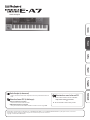 1
1
-
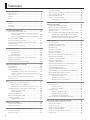 2
2
-
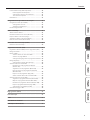 3
3
-
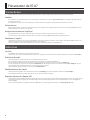 4
4
-
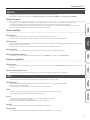 5
5
-
 6
6
-
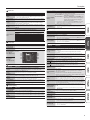 7
7
-
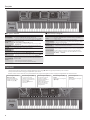 8
8
-
 9
9
-
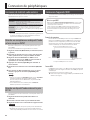 10
10
-
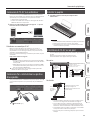 11
11
-
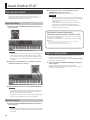 12
12
-
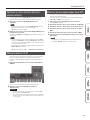 13
13
-
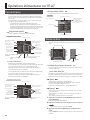 14
14
-
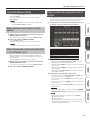 15
15
-
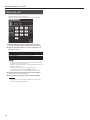 16
16
-
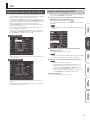 17
17
-
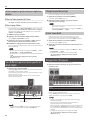 18
18
-
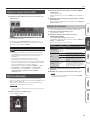 19
19
-
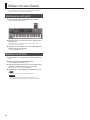 20
20
-
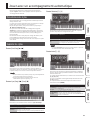 21
21
-
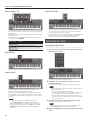 22
22
-
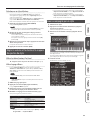 23
23
-
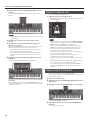 24
24
-
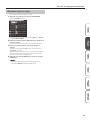 25
25
-
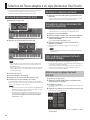 26
26
-
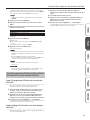 27
27
-
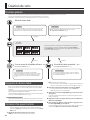 28
28
-
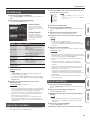 29
29
-
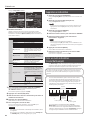 30
30
-
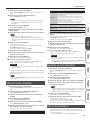 31
31
-
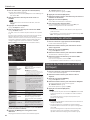 32
32
-
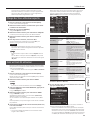 33
33
-
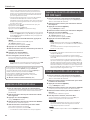 34
34
-
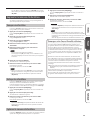 35
35
-
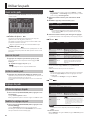 36
36
-
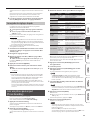 37
37
-
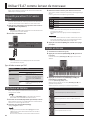 38
38
-
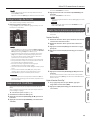 39
39
-
 40
40
-
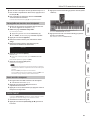 41
41
-
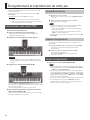 42
42
-
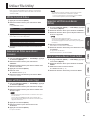 43
43
-
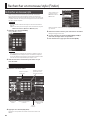 44
44
-
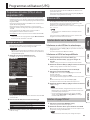 45
45
-
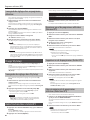 46
46
-
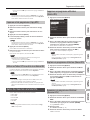 47
47
-
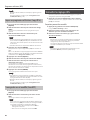 48
48
-
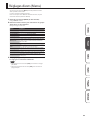 49
49
-
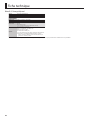 50
50
-
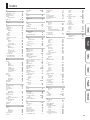 51
51
-
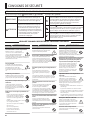 52
52
-
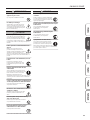 53
53
-
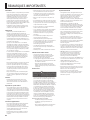 54
54
-
 55
55
-
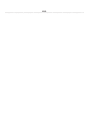 56
56
-
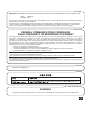 57
57
-
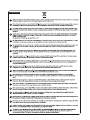 58
58
-
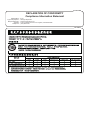 59
59
-
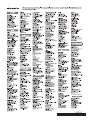 60
60
Roland E-A7 Le manuel du propriétaire
- Catégorie
- Instruments de musique
- Taper
- Le manuel du propriétaire
Documents connexes
-
Roland TD-30 Le manuel du propriétaire
-
Roland E50 Le manuel du propriétaire
-
Roland FP-7F Le manuel du propriétaire
-
Roland TR-8S Le manuel du propriétaire
-
Roland FP-4 Le manuel du propriétaire
-
Roland SPD::ONE KICK Le manuel du propriétaire
-
Roland SP-404SX Le manuel du propriétaire
-
Roland PRELUDE-E Le manuel du propriétaire
-
Roland TR-8 Le manuel du propriétaire
-
Roland FR-4xb Le manuel du propriétaire